最近有些用户在使用Win10系统时对Win10不是很熟悉。如果我在注册表中写了一个错误,我该怎么办?接下来,边肖将为您带来将Win10写入注册表失败的解决方案。对此感兴趣的用户可以在下面看看。
Win10在注册表提示符中写入错误怎么办?
1.首先,以超级用户身份登录Windows10。在Windows10桌面上,右键单击桌面左下角的开始按钮,然后从弹出菜单中选择“运行”菜单项。
: 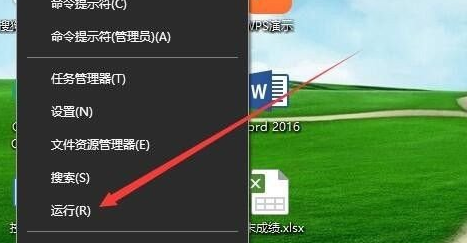 2.在打开的运行窗口中,输入命令regedit,然后单击确定。
2.在打开的运行窗口中,输入命令regedit,然后单击确定。
: 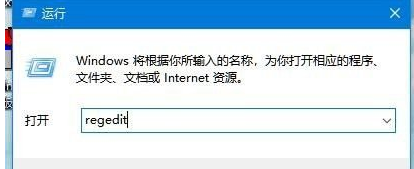 3.此时,Windows10的注册表编辑器窗口将打开,右键单击要编辑的注册表项,并在弹出菜单中选择“权限”菜单项。
3.此时,Windows10的注册表编辑器窗口将打开,右键单击要编辑的注册表项,并在弹出菜单中选择“权限”菜单项。
: 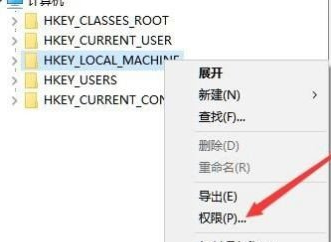 4.在打开的权限设置窗口中单击“添加”按钮。
4.在打开的权限设置窗口中单击“添加”按钮。
: 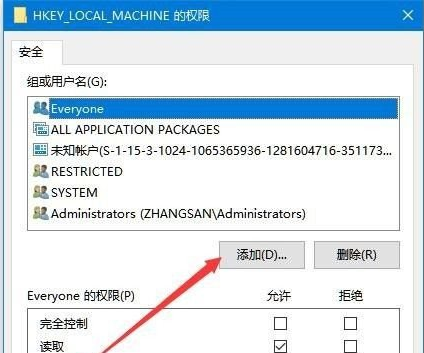 5.将弹出一个选择用户或组的窗口。在下面的窗口中输入当前帐户的名称,然后单击“检查名称”按钮。
5.将弹出一个选择用户或组的窗口。在下面的窗口中输入当前帐户的名称,然后单击“检查名称”按钮。
: 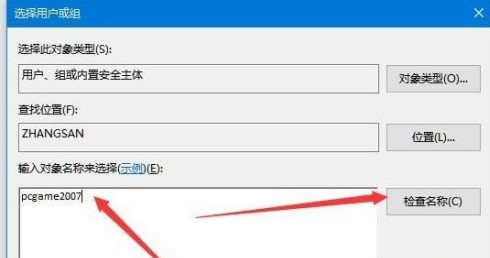 6.此时,将显示帐户名的全名。只需点击右下角的“确定”按钮。
6.此时,将显示帐户名的全名。只需点击右下角的“确定”按钮。
: 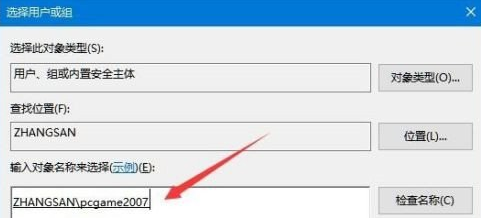 7.返回权限设置页面后,找到并单击刚刚添加的帐户,然后选中“完全控制”后面的“允许”复选框,最后单击“确定”。
7.返回权限设置页面后,找到并单击刚刚添加的帐户,然后选中“完全控制”后面的“允许”复选框,最后单击“确定”。
免责声明:本站所有文章内容,图片,视频等均是来源于用户投稿和互联网及文摘转载整编而成,不代表本站观点,不承担相关法律责任。其著作权各归其原作者或其出版社所有。如发现本站有涉嫌抄袭侵权/违法违规的内容,侵犯到您的权益,请在线联系站长,一经查实,本站将立刻删除。
本文来自网络,若有侵权,请联系删除,如若转载,请注明出处:https://www.freetrip88.com/baike/378196.html
